简介
本文档介绍如何配置和设置网络文件系统(NFS)共享文件夹以用作思科会议服务器(CMS)记录器存储。
作者:思科TAC工程师Octavio Miralrio。
先决条件
要求
思科建议您了解以下主题:
- 在CMS上配置的录制器服务
- Windows 服务器
使用的组件
本文档中的信息基于以下软件和硬件版本:
- CMS版本2.3
- Windows server 2012 R2
本文档中的信息都是基于特定实验室环境中的设备编写的。本文档中使用的所有设备最初均采用原始(默认)配置。如果您的网络处于活动状态,请确保您了解所有命令的潜在影响。
配置
网络图
该图提供网络图示例;
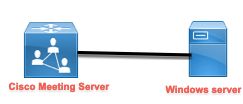
配置
步骤1.向服务器添加第二个硬盘。
- 根据所使用的硬件类型,向Windows服务器添加第二个硬盘,例如第二个硬盘为120 GB。
- 打开Windows服务器界面并导航至“服务器管理器”>“工具”>“计算机管理”。
- 在“计算机管理”中,选择左面板中的“磁盘管理”选项。
- 右面板显示Windows服务器中的可用卷。
- 新卷显示一个红色箭头,表示该卷离线,如图所示:
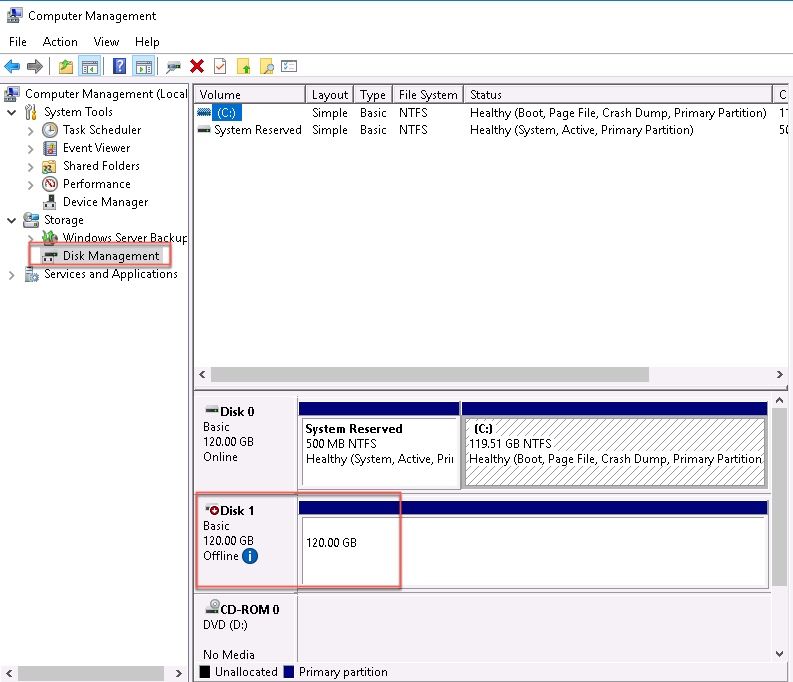
- 右键单击新磁盘并选择“在线”。
- 磁盘联机后,红色箭头消失,磁盘现在可以格式化为新卷。
步骤2.将磁盘格式化为新卷。
- 右键单击空白侧,然后选择“新建简单卷”。
- 按照向导操作,大多数设置都可保留为默认设置。
- 指定卷大小,选择大小(如果卷未全部使用大小),默认为此情况下的最大大小120GB,如图所示:
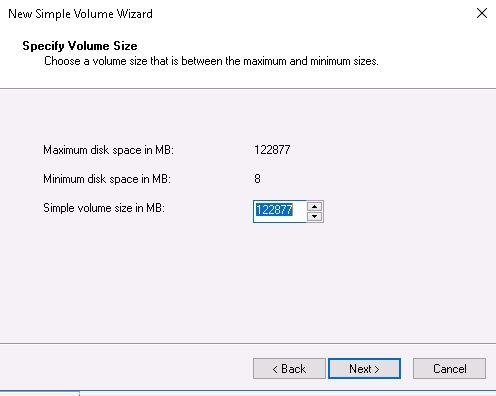
- 分配驱动器盘符,选择设备的盘符(本例中为E),如图所示:
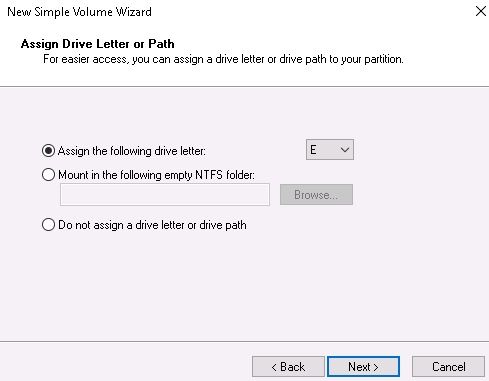
- 按友好项更改卷的名称,如图所示:
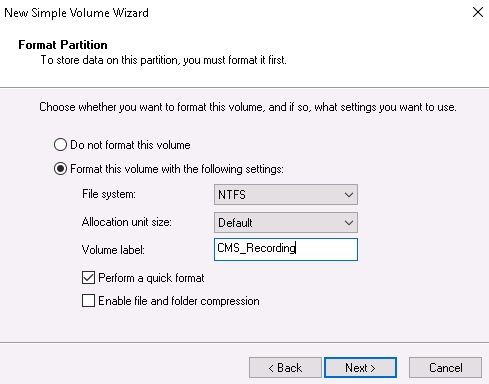
- 向导完成后,新卷即可使用,如图所示:
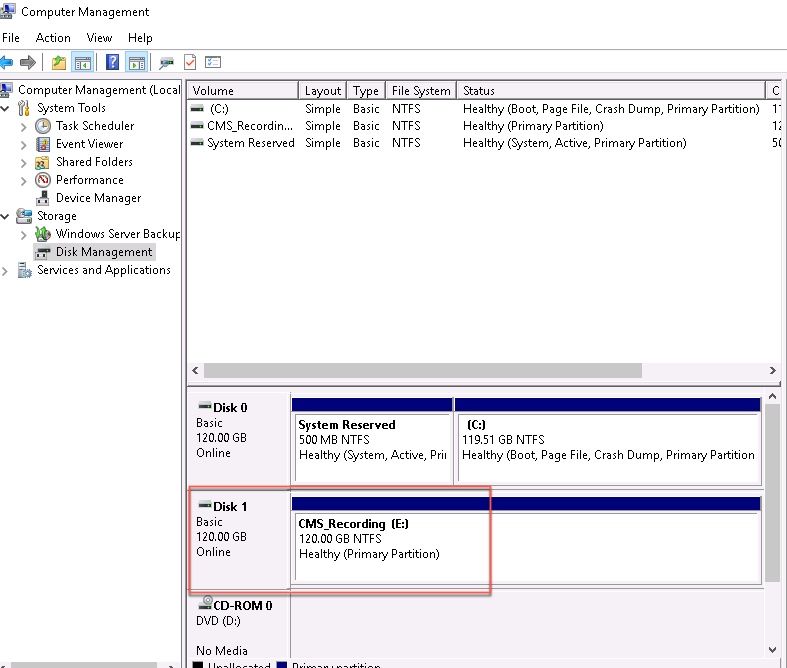
步骤3.在Windows服务器中安装NFS角色。
- 在Windows服务器界面上打开服务器管理器。
- 导航至管理>添加角色和功能。
- 在“选择服务器角色”页中,展开“文件和存储服务”树。
- 如果未安装,请选中文件服务器、NFS服务器和存储服务复选框,如图所示:
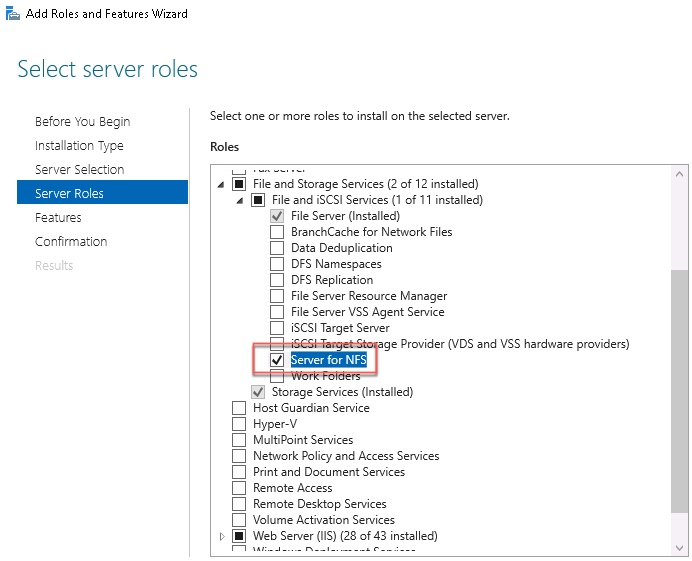
- 继续并完成安装。
- 向导完成后,选择服务器管理器右上方的标志。
- 确保不需要更多活动,您必须看到安装成功,如图所示:
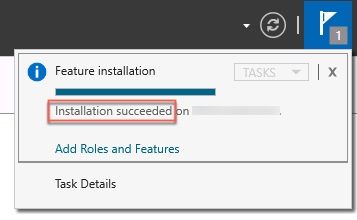
步骤4.将新卷转换为NFS系统。
- 打开“服务器管理器”,然后选择“文件和存储服务”。
- 选择共享,然后选择任务>新共享,如图所示:
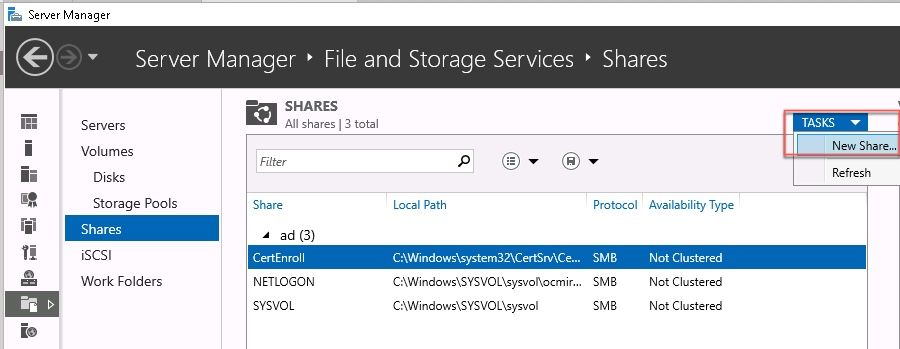
- 选择NFS共享 — 快速。
- 选择 Next(下一步)。
- 选择“键入自定义路径”。
- 键入存储录音的路径,如图所示:
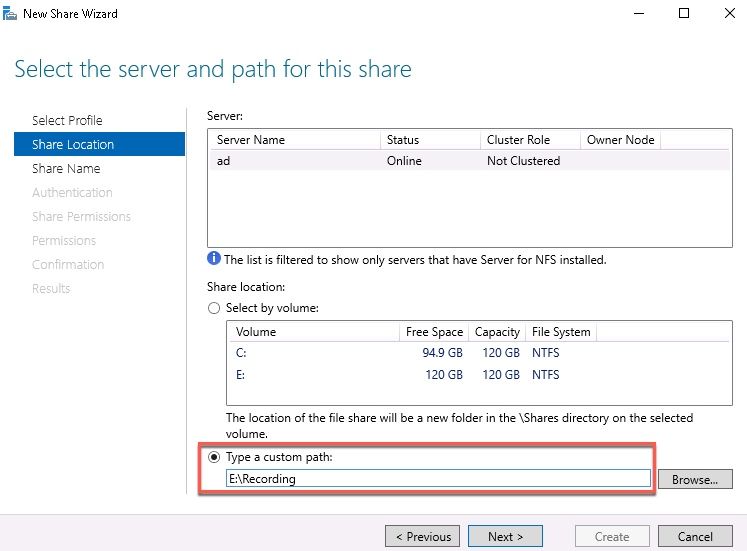
- 选择 Next(下一步)。
- 在“共享名称”字段中输入信息。此名称用于在CMS中配置记录器。
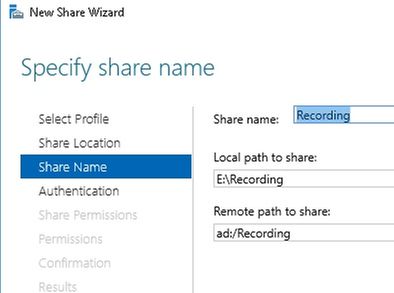
- 确保未选中任何Kerberos复选框。
- 当系统警告您目录已创建时,选择“确定”。
- 选中下一个框,如图所示:
- 无服务器身份验证
- 启用未映射的用户访问
- 允许未映射用户Unix访问
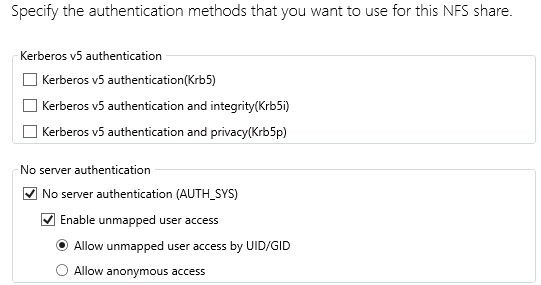
- 选择 Next(下一步)。
- 在“共享权限”页中,选择添加。
注意:所有计算机的默认权限都为只读。记录器必须具有读写访问权限,因此您可以更改“所有计算机”的默认值,或为记录器添加特定规则。最佳实践是通过添加主机禁用对所有计算机的访问,这是记录器IP地址。
- 在语言编码中,选择ANSI。
- 在“共享权限”上,选择“读/写”。
- 选择Add。
- 选择“All Machines”。
- 在语言编码中,选择ANSI。
- 在“共享权限”上,选择“无访问”。
- 选择Add。
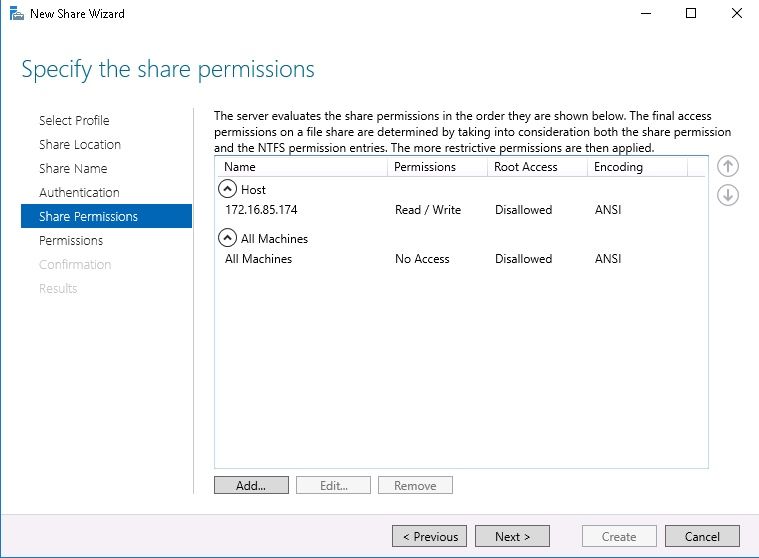
- 选择 Next(下一步)。
- 在下一页中,选择“下一步”。
- 确保信息正确,然后选择“创建”。
- 配置完成后,选择Close。
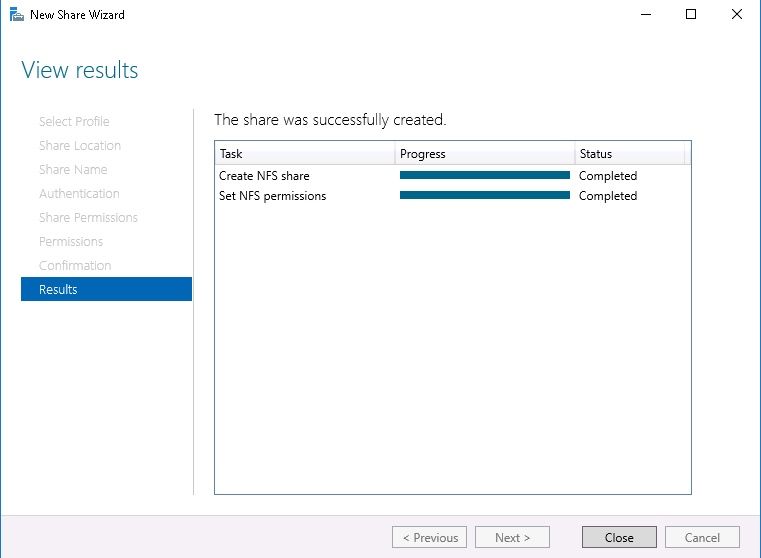
步骤5.在NFS文件夹上配置安全设置。
- 在Windows服务器上,导航至文件夹位置,即PC > Disk E > Recording。
- 右键单击该文件夹并选择属性,如图所示:
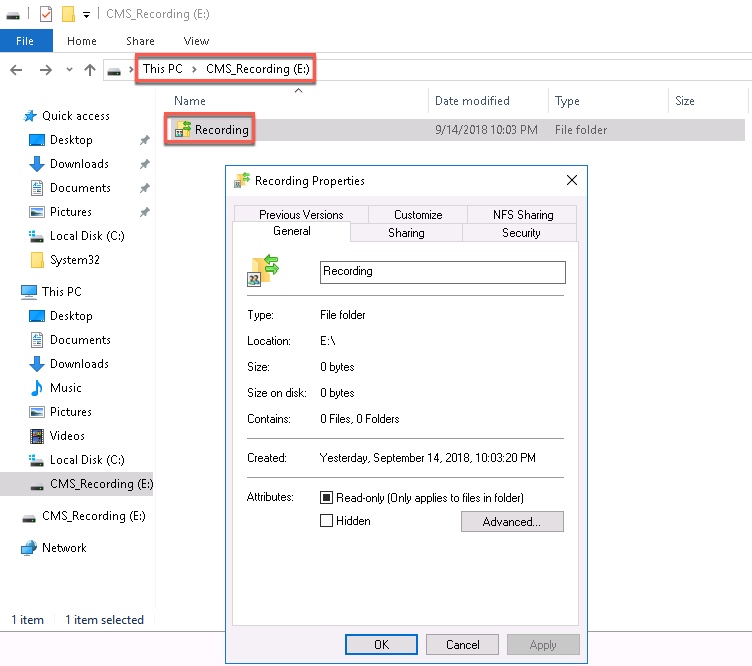
- 选择Security选项卡。
- 选择“编辑”。
- 选择Add。
- 键入单词“Everyone”并选择“Check Names”,如图所示:
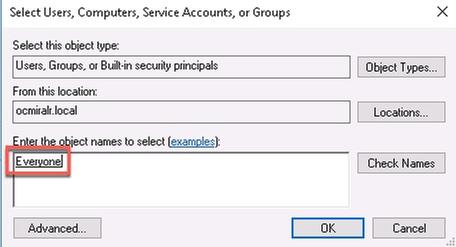
- 选择“确定”。
- 选择“权限”选项卡。
- 确保在Everyone 组的Full Control中选中“Allow 权限,如图所示:
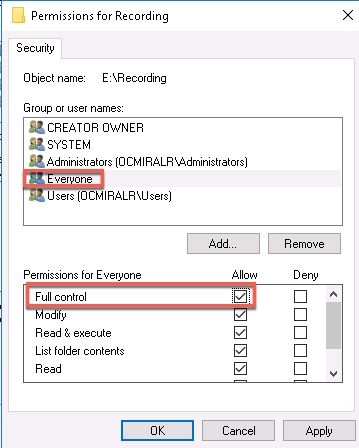
- 选择“确定”。
- 选择确定以关闭“属性”选项卡。
验证
使用本部分可确认配置能否正常运行。
- 必须先配置录制器服务。
- 打开CMS命令行界面(CLI)。
- 运行命令recorder nfs <hostname/IP>:<directory>。
- 使用NFS服务器的值和之前配置的目录的名称。
- 例如:记录器nfs 10.1.1.1:记录。
- 重新启动记录器,运行命令记录器重新启动。
- 运行命令记录器以验证配置,如图所示:
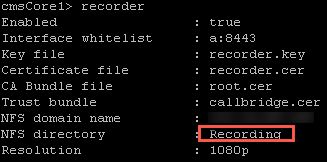
- 使用思科会议应用(CMA)登录CMS。
- 开始录制会议。
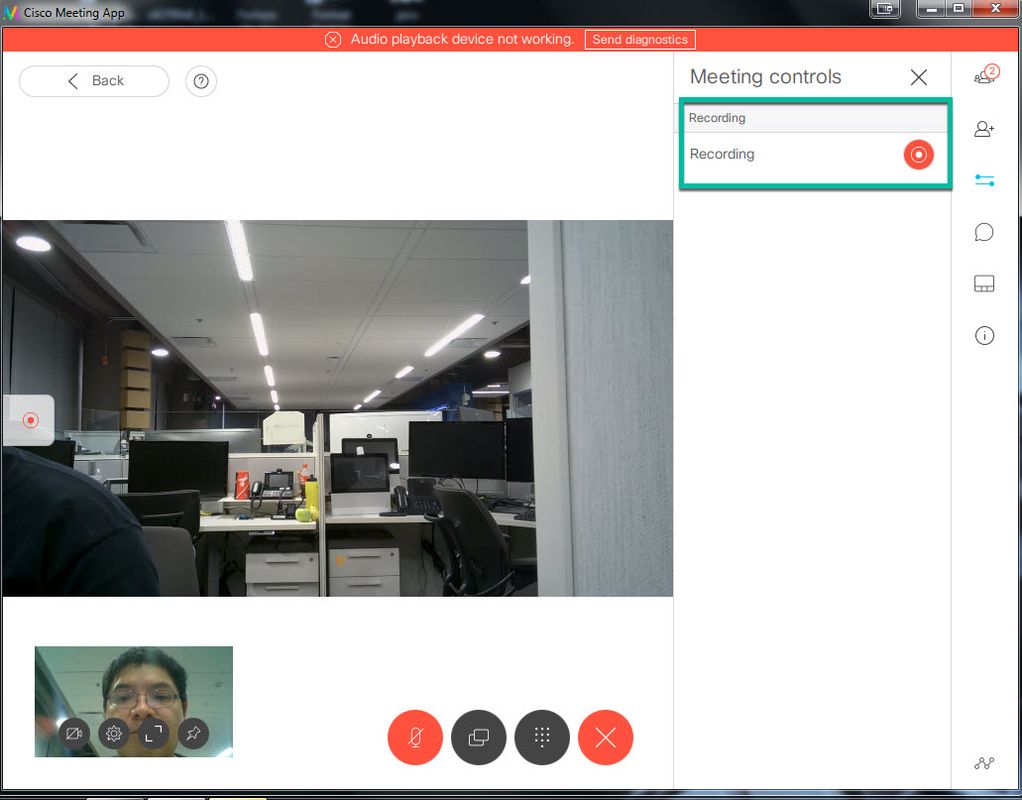
注意:在开始录音后的前5秒内,呼叫不会被录制。这是有意为之,用于帮助录制中的视频和音频之间的Lipsync。如果录制时间不到5秒,则NFS上会保存一个小文件,但该文件不会播放。
- 停止记录。
- 完成呼叫。
- 等待几分钟,以创建文件。
- 在Windows服务器中打开NFS文件夹。
- 确保录制的文件位于录制文件夹中,如图所示:
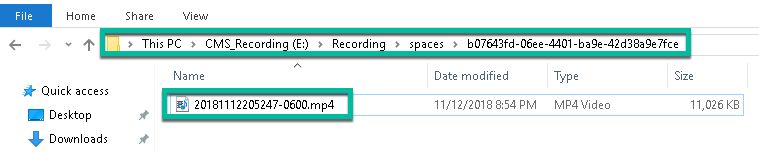
- 使用视频再现器重现视频文件。
- 必须显示会议视频,如图所示:
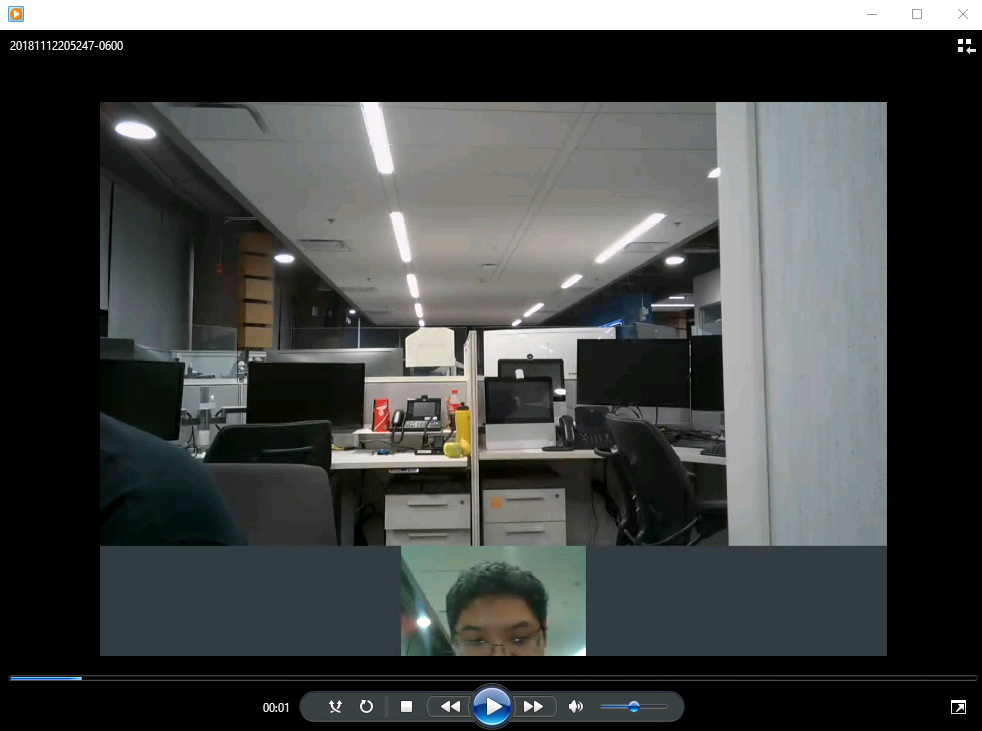
故障排除
目前没有针对此配置的故障排除信息。